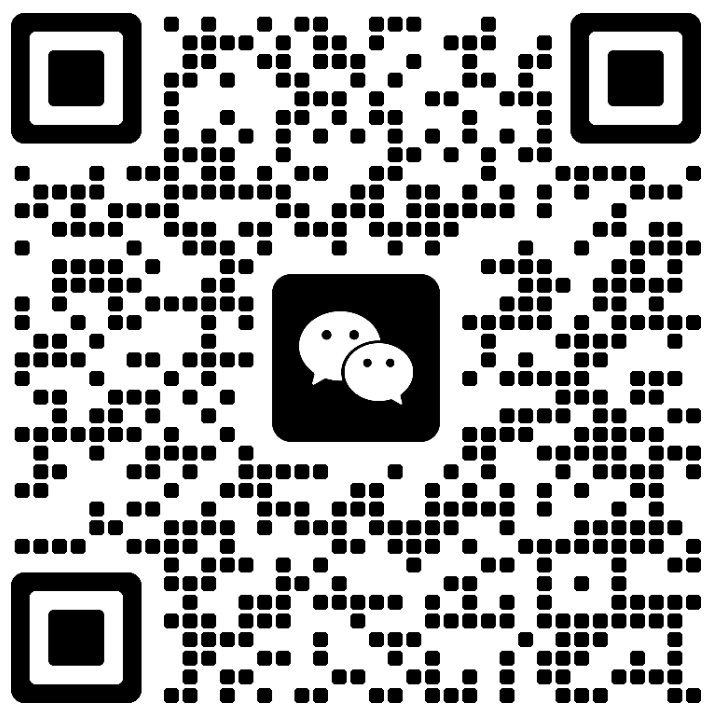当您发现服务器时间不对,导致添加的记录时间显示异常时,这可能是由于服务器时间配置错误或同步机制失效引起的。为了帮助您顺利解决问题,以下是详细的排查和解决方案。
-
检查服务器时间: 首先,通过SSH连接到服务器并使用以下命令检查当前系统时间:
bashdate确认显示的时间是否正确。如果不正确,继续下一步。
-
同步服务器时间: 使用网络时间协议(NTP)同步服务器时间。安装并配置NTP服务,确保服务器时间与标准时间服务器保持一致。具体步骤如下:
- 安装NTP服务: bash
sudo apt-get install ntp - 启动并启用NTP服务: bash
sudo systemctl start ntp sudo systemctl enable ntp - 检查NTP同步状态: bash
ntpq -p
- 安装NTP服务:
-
设置时区: 确认服务器的时区设置正确。使用以下命令查看当前时区:
bashtimedatectl status如果时区不正确,可以通过以下命令设置正确的时区:
bashsudo timedatectl set-timezone Asia/Shanghai将
Asia/Shanghai替换为您所在的时区。 -
检查应用程序配置: 确认应用程序的配置文件中没有硬编码的时间设置。例如,在PHP中,确保
date.timezone参数设置正确。编辑php.ini文件,添加或修改以下行:inidate.timezone = "Asia/Shanghai" -
检查数据库配置: 确认数据库的时区设置正确。对于MySQL,可以通过以下命令查看当前时区设置:
sqlSELECT @@global.time_zone, @@session.time_zone;如果时区不正确,可以通过以下命令设置正确的时区:
sqlSET GLOBAL time_zone = 'Asia/Shanghai'; SET SESSION time_zone = 'Asia/Shanghai'; -
检查操作系统日志: 查看操作系统日志,确认是否有任何与时间相关的错误或警告。日志文件通常位于
/var/log/syslog或/var/log/messages。使用以下命令查看日志:bashtail -f /var/log/syslog -
定期同步时间: 设置一个定时任务,定期同步服务器时间。可以通过
cron任务实现。编辑crontab文件,添加以下行:bash0 * * * * /usr/sbin/ntpdate pool.ntp.org这将每小时同步一次服务器时间。
-
联系技术支持: 如果经过以上步骤仍然无法解决问题,建议联系您的主机提供商或专业技术支持团队。提供详细的错误信息和日志,以便他们能够更快速地帮助您诊断和解决问题。
通过以上方法,您可以有效地排查并解决服务器时间不对的问题,确保添加的记录时间显示正确。如果您有更多技术问题或需要进一步的帮助,请随时联系我们。